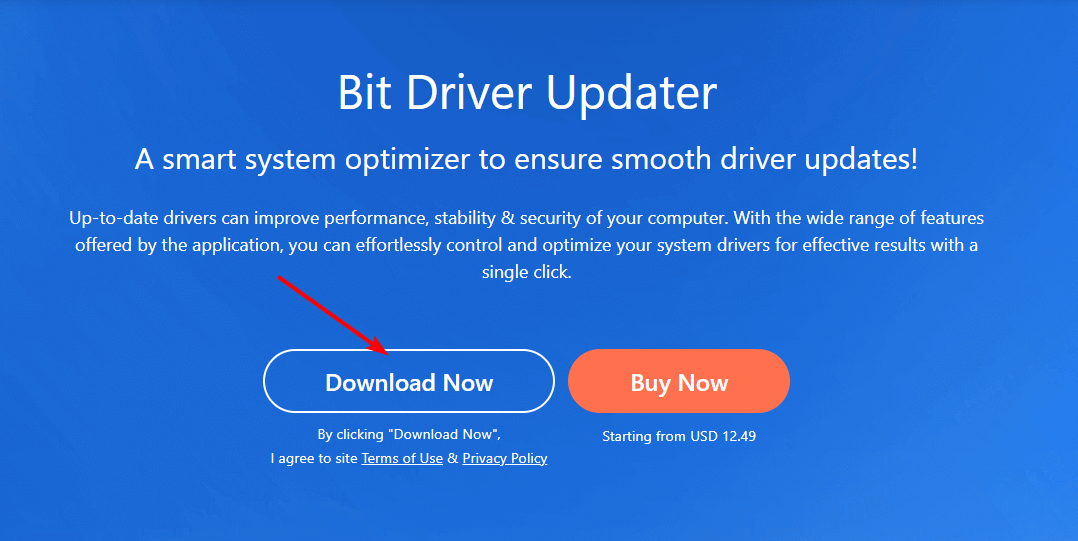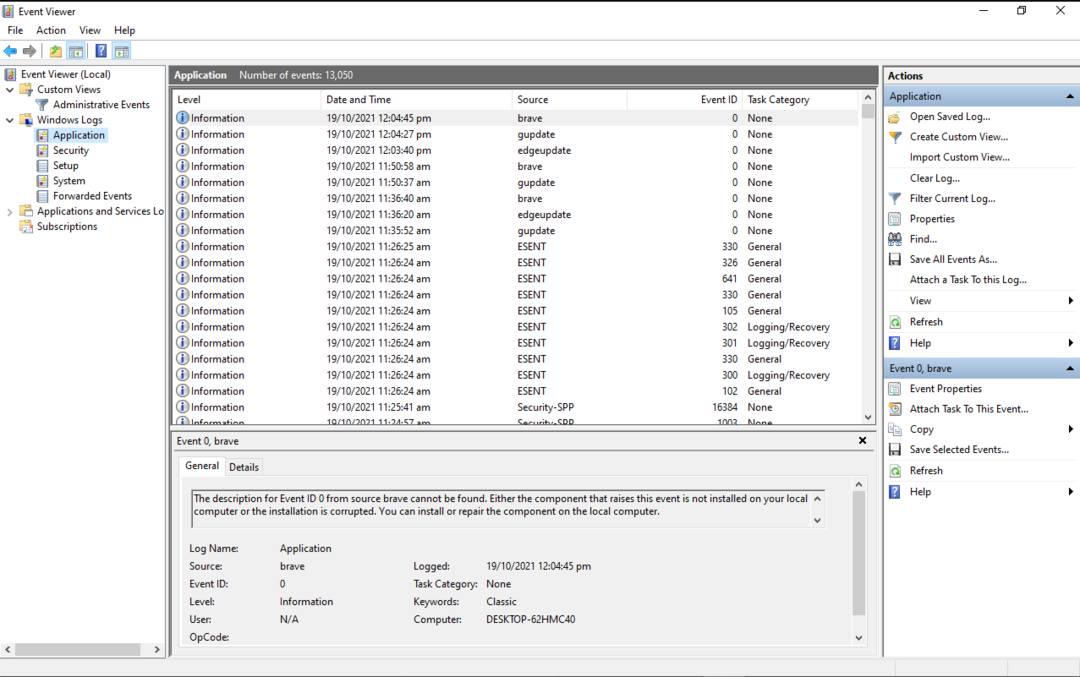სისტემის აღდგენის შესრულებამ ეს პრობლემა სწრაფად უნდა მოაგვაროს
- nxlog.exe პროცესი არის ჟურნალის შეგროვების პროგრამული უზრუნველყოფის NXLog გადამწყვეტი ნაწილი.
- თუ ეს პროცესი იწვევს CPU-ს მაღალ გამოყენებას, შეგიძლიათ მისი გამოსწორება Task Manager-ში დასრულებით.
- კიდევ ერთი ეფექტური გამოსავალი არის მავნე პროგრამის სკანირება.

Xდააინსტალირეთ ჩამოტვირთვის ფაილზე დაწკაპუნებით
- ჩამოტვირთეთ Fortect და დააინსტალირეთ თქვენს კომპიუტერზე.
- დაიწყეთ ხელსაწყოს სკანირების პროცესი მოძებნეთ კორუმპირებული ფაილები, რომლებიც თქვენი პრობლემის წყაროა.
- დააწკაპუნეთ მარჯვენა ღილაკით დაიწყეთ რემონტი ასე რომ, ხელსაწყოს შეუძლია დაიწყოს ფიქსაციის ალგორითმი.
- Fortect ჩამოტვირთულია 0 მკითხველი ამ თვეში.
რამდენიმე პროცესი დაინსტალირებულია მესამე მხარის პროგრამული უზრუნველყოფით და nxlog.exe ერთ-ერთი მათგანია. ის ჩუმად გადის ფონზე როდესაც მისი ძირითადი პროგრამა აქტიურია.
თუმცა, ამ პროცესს ზოგჯერ შეიძლება შეექმნას პრობლემები ერთი ან ორი ფაქტორის გამო. თუ nxlog.exe პროცესთან დაკავშირებით პრობლემები გაქვთ, დარწმუნებული იყავით, რომ მისი გამოსწორება მარტივად შეიძლება და ჩვენ გაჩვენებთ, თუ როგორ უნდა გააკეთოთ ეს ამ სახელმძღვანელოში.
რას იყენებს NXLog EXE?
nxlog.exe არის ჟურნალების შეგროვების რეპუტაციის პროგრამული უზრუნველყოფის NXLog ნაწილი. მისი მშობელი პროგრამა საკმაოდ საიმედო და სანდოა, ამიტომ ეს პროცესი სანდოა.
პროცესის ორიგინალური ვერსია არანაირ საფრთხეს არ უქმნის თქვენს კომპიუტერს. როდესაც მისი ძირითადი პროგრამა აქტიურია, პროცესი ჩაიტვირთება მეხსიერებაში და მისი ნახვა შესაძლებელია სამუშაო მენეჯერში.
ეს პროცესი, როგორც წესი, არ აზიანებს თქვენს კომპიუტერის რესურსებს, რადგან ის აღრიცხავს მხოლოდ CPU და მეხსიერების დაბალ გამოყენებას. თუმცა, ისევე, როგორც სხვა პროცესები, მავნე პროგრამას შეუძლია აიღოს ეს პროცესი და მოიხმარეთ თქვენი კომპიუტერის რესურსები.
თუ თქვენ განიცდით რესურსების უჩვეულო გამოყენებას nxlog.exe პროცესიდან, ჩვენ გაჩვენებთ, თუ როგორ უნდა გამოასწოროთ ეს ამ სახელმძღვანელოს შემდეგ ნაწილში.
როგორ შემიძლია გავასწორო nxlog.exe, თუ ის აღრიცხავს პროცესორის მაღალ გამოყენებას?
- დააჭირეთ ფანჯრები გასაღები + X და აირჩიეთ Პროცესების ადმინისტრატორი.

- დააწკაპუნეთ nxlog.exe ჩანაწერზე მარჯვენა ღილაკით და აირჩიეთ დავასრულეთ დავალება.

- ბოლოს გადატვირთეთ კომპიუტერი.
თუ nxlog.exe პროცესი აღრიცხავს CPU-ს მაღალ მოხმარებას, ეს შეიძლება იყოს იმის გამო, რომ მისი გაშვების რამდენიმე შემთხვევაა ან მისი ძირითადი პროგრამული უზრუნველყოფის მოთხოვნა მაღალია. ამ შემთხვევაში, თქვენ უნდა დაასრულოთ იგი იძულებით Task Manager-ის გამოყენებით.
თუ პროცესის რამდენიმე შემთხვევაა გაშვებული, დარწმუნდით, რომ დახურეთ ისინი.
- დაცულია: მოახდინე რევოლუცია თქვენს ვიდეოებში: AI Denoise და ფერების კორექტირება ნათელი შინაარსისთვის!
- რა არის Osu.exe და უნდა წაშალოთ იგი?
- რა არის Ouc.exe და უნდა წაშალოთ იგი?
- რა არის Winvnc.exe და როგორ დავხუროთ ის სწრაფად?
2. მავნე პროგრამის სკანირება
- დააჭირეთ ფანჯრები გასაღები, ტიპი ვირუსიდა დააწკაპუნეთ ვირუსებისა და საფრთხეებისგან დაცვა.

- დააწკაპუნეთ სკანირების პარამეტრები ბმული ახალ გვერდზე.

- საბოლოოდ, აირჩიეთ სასურველი სკანირების ვარიანტი და დააწკაპუნეთ სკანირება ახლავე ღილაკი.

არსებობს მთელი რიგი გზები, რომლებიც მავნე პროგრამას შეუძლია შეტევა თქვენს კომპიუტერზე. ერთ-ერთი გამორჩეული მეთოდი არის შენიღბვა, როგორც ერთ-ერთი სანდო პროცესი თქვენს კომპიუტერში, რათა მოიხმაროს თქვენი რესურსები.
ეს შეიძლება იყოს მიზეზი იმისა, რომ nxlog.exe დაარეგისტრირებს CPU-ს მაღალ გამოყენებას. ამის გამოსავალი არის მავნე პროგრამის სრული სკანირება ვირუსის აღმოსაფხვრელად.
კიდევ ერთი ვარიანტია გამოიყენოთ ESET NOD32 დავალების შესასრულებლად Windows Defender-ის ნაცვლად. ეს შესანიშნავი პროგრამული უზრუნველყოფა აღმოფხვრის ყველაზე დამალულ ვირუსებსაც კი თქვენს კომპიუტერში, მათ შორის იმ ვირუსებს, რომლებიც დამალულია თქვენი სისტემის ფაილებში.
⇒ მიიღეთ ESET NOD32
3. წაშალეთ მესამე მხარის პროგრამული უზრუნველყოფა
- დააჭირეთ ფანჯრები გასაღები + რ, ტიპი კონტროლიდა დააწკაპუნეთ კარგი.

- აირჩიეთ პროგრამის დეინსტალაცია ქვეშ პროგრამები.

- ახლა, დააწკაპუნეთ მარჯვენა ღილაკით NXLog-CE ვარიანტი და აირჩიეთ დეინსტალაცია.

- მიჰყევით ეკრანზე მითითებებს პროცესის დასასრულებლად.
- შემდეგი, დააჭირეთ ფანჯრები გასაღები + რ, ტიპი რეგედიტიდა დააწკაპუნეთ კარგი ღილაკი.

- ახლა მოძებნეთ nxlog თქვენს რეესტრში და წაშალეთ მისი ყველა ეგზემპლარი.
- ბოლოს გადატვირთეთ კომპიუტერი.
არის შემთხვევები, როდესაც მავნე პროგრამა შეიძლება იყოს nxlog.exe CPU მაღალი გამოყენების პრობლემის მიზეზი. ამ შემთხვევაში, პრობლემა შეიძლება გამოწვეული იყოს NXLog აპთან დაკავშირებული პრობლემებით.
ამის გამოსავალი არის აპის დეინსტალაცია და მისი რეესტრის ჩანაწერის გასუფთავება. თუ თქვენ კვლავ იყენებთ პროგრამულ უზრუნველყოფას, შეგიძლიათ ხელახლა დააინსტალიროთ იგი ოფიციალური წყაროებიდან.
4. შეასრულეთ სისტემის აღდგენა
- დააჭირეთ ფანჯრები გასაღები + რ, ტიპი rstrui.exeდა დააჭირეთ შედი.

- დააწკაპუნეთ შემდეგი ახალ გვერდზე.

- ახლა აირჩიეთ თქვენი იდეალური აღდგენის წერტილი და დააწკაპუნეთ შემდეგი ღილაკი.

- ბოლოს დააწკაპუნეთ დასრულება და მიჰყევით ეკრანზე მითითებებს პროცესის დასასრულებლად.

თუ ვერ იპოვით nxlog.exe CPU-ს მაღალი მოხმარების მიზეზს თქვენს კომპიუტერზე, თქვენ უნდა შეასრულოთ სისტემის აღდგენა. ეს დაგეხმარებათ შეცვალოთ თქვენს კომპიუტერში განხორციელებული ცვლილებები, რამაც შეიძლება გამოიწვიოს პრობლემა.
აქ თქვენ გაქვთ: ყველაფერი რაც თქვენ უნდა იცოდეთ nxlog.exe პროცესის შესახებ. ახლა თქვენ უნდა იყოთ აღჭურვილი ამ პროცესის შესახებ საჭირო ინფორმაციით და მოაგვაროთ მასთან დაკავშირებული პრობლემა.
ამავე თვალსაზრისით, თუ თქვენ ეძებთ დეტალურ ინფორმაციას ამის შესახებ ntkrnlpa.exe პროცესი, მას ნახავთ ჩვენს ყოვლისმომცველ სახელმძღვანელოში.
მოგერიდებათ გაგვიზიაროთ თქვენი გამოცდილება ამ პროცესის შესახებ ქვემოთ მოცემულ კომენტარებში.
ჯერ კიდევ გაქვთ პრობლემები?
სპონსორირებული
თუ ზემოხსენებულმა წინადადებებმა არ გადაჭრა თქვენი პრობლემა, თქვენს კომპიუტერს შეიძლება შეექმნას Windows-ის უფრო სერიოზული პრობლემები. ჩვენ გირჩევთ აირჩიოთ ყოვლისმომცველი გადაწყვეტა, როგორიცაა ფორტექტი პრობლემების ეფექტურად გადასაჭრელად. ინსტალაციის შემდეგ, უბრალოდ დააწკაპუნეთ ნახვა და შესწორება ღილაკს და შემდეგ დააჭირეთ დაიწყეთ რემონტი.